Kā pārvietoties Word 2007 tabulā
Uzziniet, kā efektīvi pārvietoties Word 2007 tabulā, izmantojot īsinājumtaustiņus un peles darbības, lai optimizētu savu darba plūsmu.
Ir daži veidi, kā Word 2007 dokumentā atbrīvoties no tabulēšanas pieturas. Piemēram, tas var būt tikpat vienkārši, kā vilkt tabulēšanas pieturas ikonu no lineāla. Dialoglodziņu Tabs var izmantot arī, lai noņemtu tabulēšanas pieturas. Tas ir īpaši piemērots tiem gadījumiem, kad vairākas tabulēšanas pieturas var būt tuvu viena otrai, un tās izvilkt ar peli būtu nogurdinoši. Protams, vienkāršākais veids ir izmantot Backspace taustiņu.
Lūk, kā valdīt pār valdnieku:
Atlasiet tekstu, kurā ir tabulēšanas pietura, kuru vēlaties noņemt.
Lineālā noklikšķiniet uz tabulēšanas pieturas.
Velciet peli uz leju.
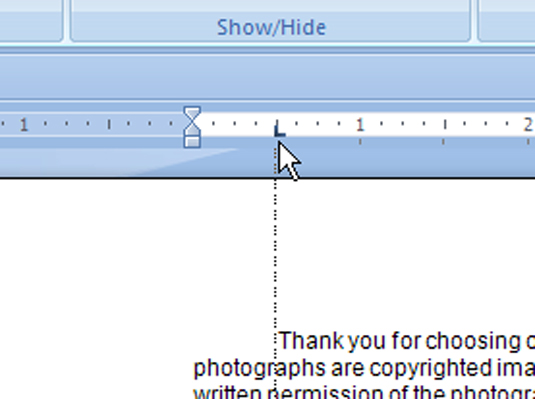
Tabulēšanas pietura vairs nav pieejama.
Iespējams, vēlēsities runāt ar dialoglodziņu Tabs. Lūk, kā izteikt savu viedokli:
Atlasiet tekstu, kurā ir tabulēšanas pietura, kuru vēlaties noņemt.
Atveriet dialoglodziņu Tabs.
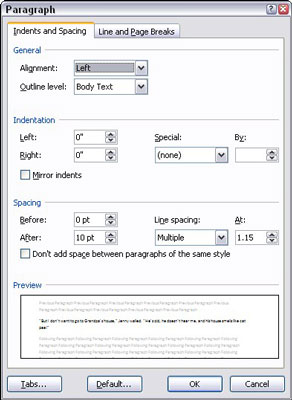
Noklikšķiniet uz pogas Tabs dialoglodziņa Rindkopa apakšā.
Vispirms izsauciet dialoglodziņu Rindkopa, cilnes Sākums grupas Rindkopas apakšējā labajā stūrī noklikšķinot uz pogas Dialoglodziņa palaidējs. Pēc tam noklikšķiniet uz pogas Cilnes, lai atvērtu dialoglodziņu Tabs.
Dialoglodziņā Tabs izvēlieties tabulēšanas pieturas pozīciju sarakstā Tabulēšanas pieturas pozīcija.
Noklikšķiniet uz pogas Notīrīt.
pufs! Tas ir pagājis!
Noklikšķinot uz pogas Notīrīt visu dialoglodziņā Tabs, visas cilnes no lineāla tiek noņemtas vienā krasā slaucīšanas reizē.
Lai izdzēstu tabulēšanas rakstzīmi, protams, varat vienkārši izveidot dublējumu, izmantojot taustiņu Backspace.
Uzziniet, kā efektīvi pārvietoties Word 2007 tabulā, izmantojot īsinājumtaustiņus un peles darbības, lai optimizētu savu darba plūsmu.
Šajā sarakstā ir iekļautas desmit populārākās Excel funkcijas, kas attiecas uz plašu vajadzību klāstu. Uzziniet, kā izmantot <strong>Excel funkcijas</strong> efektīvāk!
Uzziniet, kā pievienot papildu analīzes slāņus jūsu Excel diagrammām, lai uzlabotu vizualizāciju un sniegtu precīzākus datus. Šis raksts apraksta visas nepieciešamās darbības.
Uzziniet, kā iestatīt <strong>rindkopas atkāpi</strong> programmā Word 2013, lai uzlabotu dokumenta noformējumu un lasāmību.
Uzziniet, kā pareizi ievietot slejas programmā Word 2010, lai uzlabotu jūsu dokumentu formātu un struktūru.
Apsveriet iespēju aizsargāt Excel 2007 darblapu, lai izvairītos no neplānotām izmaiņām. Uzziniet, kā aizsargāt un atbloķēt šūnas, lai nodrošinātu datu integritāti.
Programmas Excel 2013 PMT funkcija aprēķina periodisko mūža rentes maksājumu. Šī funkcija ir būtiska hipotekāro kredītu maksājumu plānošanai.
Mācieties, kā veikt t-testus Excel programmā, izmantojot datus un aprakstot trīs t-testu veidus, kas noderēs jūsu datu analīzes procesā.
Uzziniet, kā filtrēt datu sarakstu programmā Excel 2016, lai ērti paslēptu nevēlamus ierakstus un strādātu tikai ar nepieciešamajiem datiem.
Uzziniet, kā vienkārši pievienot datu etiķetes diagrammai programmā Excel 2007. Palīdziet noteikt vērtības, kas tiek rādītas katrā datu punktā, izmantojot dažādas izvietošanas un formatēšanas iespējas.







